La validación de datos le permite hacer cosas que involucran configuraciones personalizadas complicadas, como solicitar a los usuarios que elijan una opción de una lista o restringir las celdas a ciertos tipos de datos. Es beneficioso cuando necesita mantener sus datos de Microsoft Excel consistentes y estandarizados.
Hoy le mostraré cómo crear una lista desplegable en una celda usando Validación de datos. Aunque estoy tomando las capturas de pantalla usando Excel 2016, los pasos son los mismos si usa versiones anteriores. Los pasos también son los mismos en las versiones modernas de Excel en el paquete Microsoft 365 (anteriormente O365) .
Crear una tabla de datos y la lista de opciones
Primero, configure una tabla de datos básica. Puede escribir sus datos manualmente o copiarlos y pegarlos desde otra fuente.
A continuación, vamos a ingresar una lista de opciones para la lista desplegable. Puede hacerlo cuando define la validación de datos o define una lista en otra ubicación en la misma hoja de trabajo o en otra hoja de trabajo.
Para este ejemplo, vamos a enumerar las opciones para la lista desplegable en otra hoja de cálculo, así que haga clic en una de las pestañas de la hoja de cálculo en la parte inferior de la ventana de Excel.
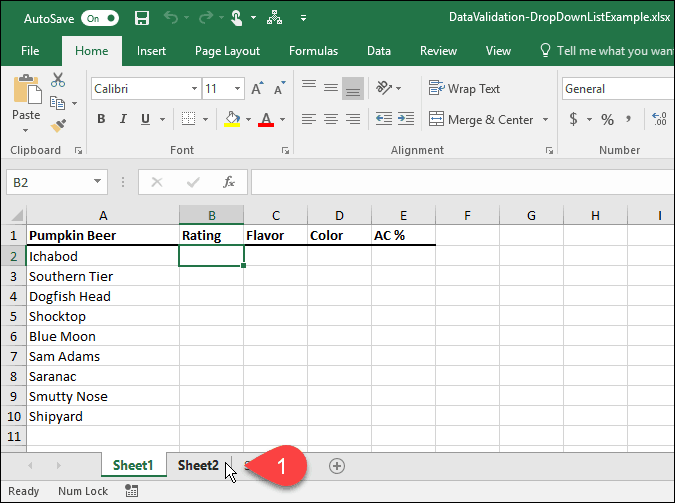
Ingrese cada opción en una columna (o fila), una opción por celda. Luego, regrese a la hoja de trabajo con sus datos.
Activar validación de datos para celdas seleccionadas
Para este ejemplo, queremos agregar listas desplegables a la columna Clasificación o columna B . Seleccione las celdas a las que desea agregar las listas desplegables. En nuestro caso, seleccionamos B2 a B10 .
Luego, haga clic en la pestaña Datos .
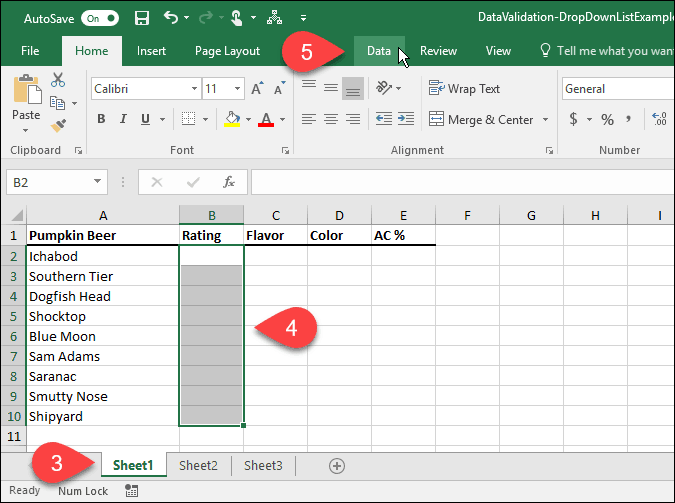
En la sección Herramientas de datos , haga clic en el botón Validación de datos .
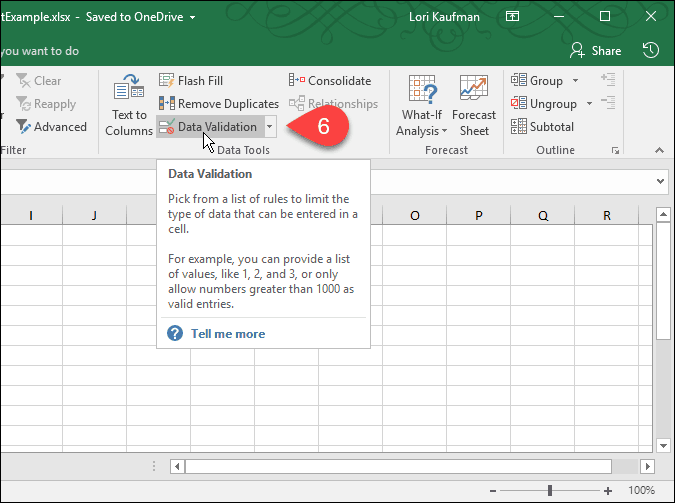
Agregar una lista desplegable a las celdas seleccionadas
Aparecerá el cuadro de diálogo Validación de datos . En la pestaña Configuración , puede hacer que Excel restrinja las entradas en las celdas seleccionadas a fechas, números, decimales, horas o una cierta longitud.
Para nuestro ejemplo, seleccione Lista de la lista desplegable Permitir para crear una lista desplegable en cada una de las celdas seleccionadas.
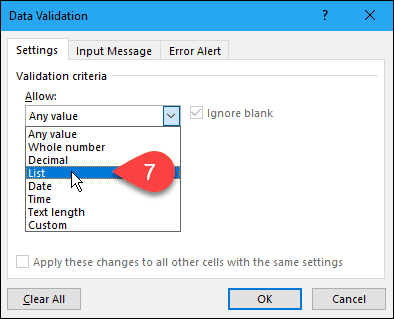
Seleccione la fuente para las opciones de la lista desplegable
Ahora, necesitamos especificar la fuente de las opciones en cada lista desplegable. hay dos maneras de hacer esto. El primer método consiste en escribir manualmente las opciones en el cuadro Fuente separadas por comas. Esto puede llevar mucho tiempo si tiene una larga lista de elementos.
Anteriormente en este artículo, creamos una lista de elementos en una hoja de trabajo separada. Ahora vamos a usar esa lista para completar la lista desplegable en cada una de las celdas seleccionadas. Este segundo método es fácil de manejar. También puede ocultar la hoja de trabajo que contiene las opciones (haga clic con el botón derecho en la pestaña de la hoja de trabajo y seleccione Ocultar ) cuando distribuya el libro de trabajo a sus usuarios.
Para agregar la lista de la hoja de trabajo separada a su lista desplegable, haga clic en la flecha hacia arriba en el lado derecho del cuadro Fuente .
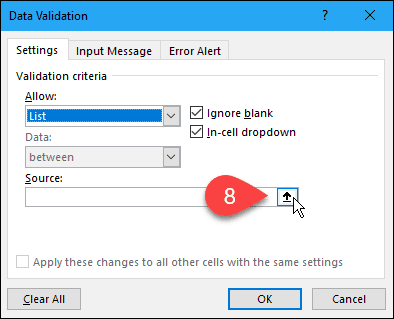
El cuadro de diálogo Validación de datos se reduce al cuadro Fuente y puede acceder a su libro de trabajo en el cuadro de diálogo. Haga clic en la pestaña de la hoja de trabajo que contiene las opciones de la lista desplegable.
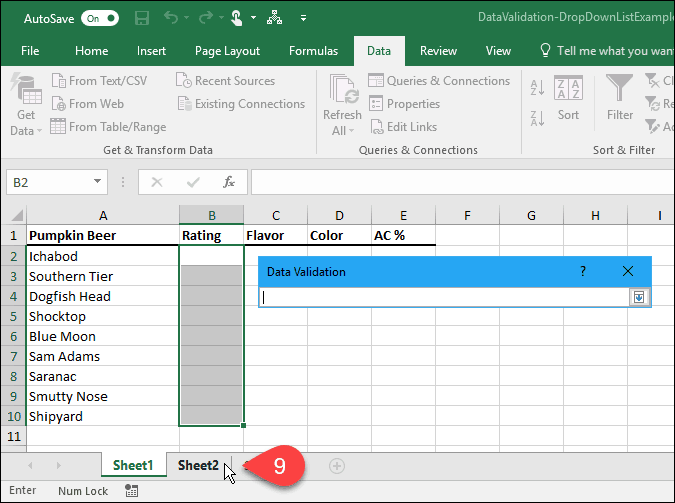
A continuación, seleccione las celdas que contienen las opciones. El nombre de la hoja de trabajo y el rango de celdas con las opciones se agregan al cuadro Origen en el cuadro de diálogo Validación de datos .
Haga clic en la flecha hacia abajo en el lado derecho del cuadro Fuente para aceptar la entrada y expandir el cuadro de diálogo.
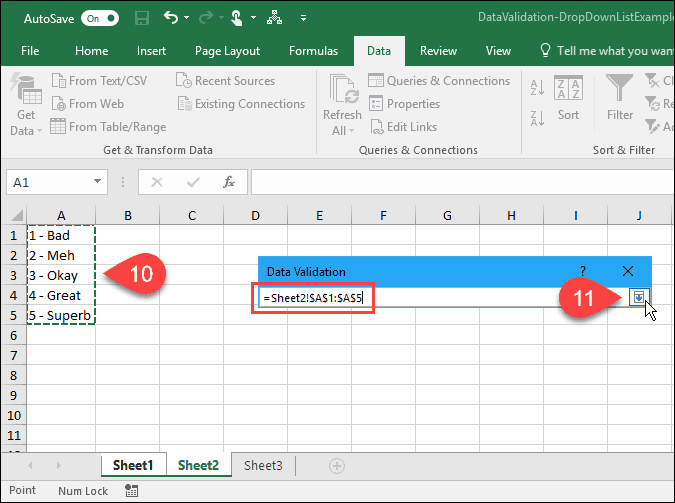
Agregar un mensaje de entrada
Puede agregar un mensaje opcional a la lista desplegable. Tal vez desee mostrar un mensaje de ayuda o un consejo. Es una buena idea mantener el mensaje breve.
Para agregar un mensaje que se muestra cuando se selecciona una celda que contiene la lista desplegable, haga clic en la pestaña Mensaje de entrada . A continuación, ingrese un título y el mensaje de entrada en los cuadros.
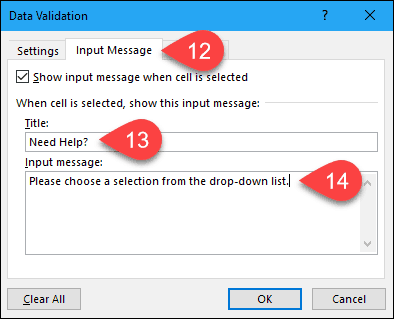
Agregar una alerta de error
Otro elemento de opción en la lista desplegable es un mensaje de error, que aparece cuando un usuario intenta ingresar datos que no coinciden con la configuración de validación. En nuestro ejemplo, el mensaje de error aparece cuando alguien escribe una opción en la celda que no coincide con ninguna de las opciones predeterminadas.
Para agregar un mensaje de error, haga clic en la pestaña Alerta de error . La opción predeterminada para el Estilo de la alerta de error es Detener . También puede seleccionar Advertencia o Información . Para este ejemplo, acepte la opción predeterminada Detener en la lista desplegable Estilo .
Ingrese el título y el mensaje de error para la alerta de error . Es mejor que el mensaje de error sea breve e informativo. Haga clic en Aceptar .
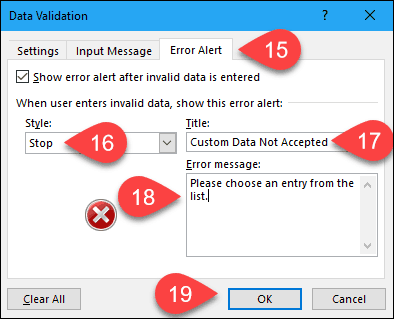
Use su nueva lista desplegable
Ahora, cuando haga clic en una celda a la que agregó una lista de validación de datos, aparecerá una lista desplegable y podrá seleccionar una opción.
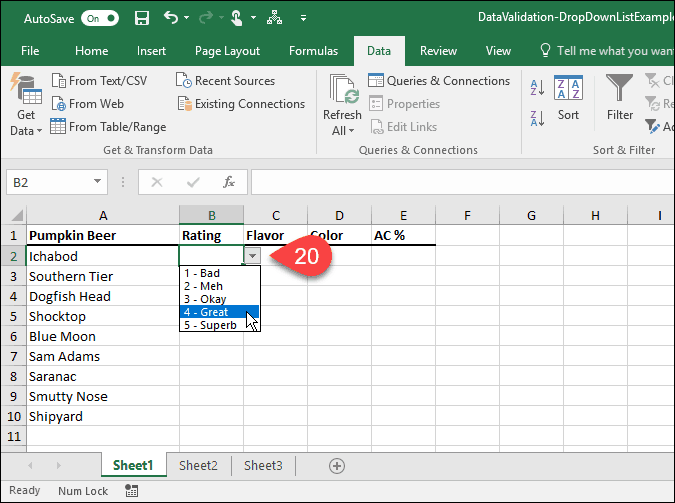
Si agregó un mensaje de entrada a la lista desplegable, se muestra cuando selecciona una celda que contiene la lista desplegable.
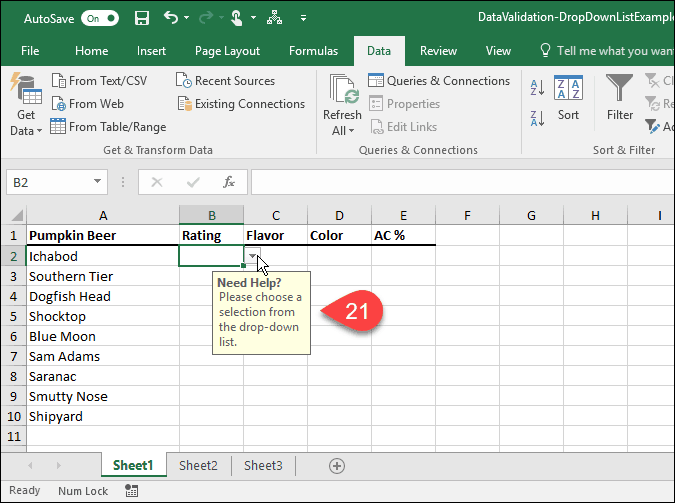
Si intenta ingresar una opción que no coincide con ninguna de las opciones preestablecidas, la Alerta de error que configuró se muestra en un cuadro de diálogo.
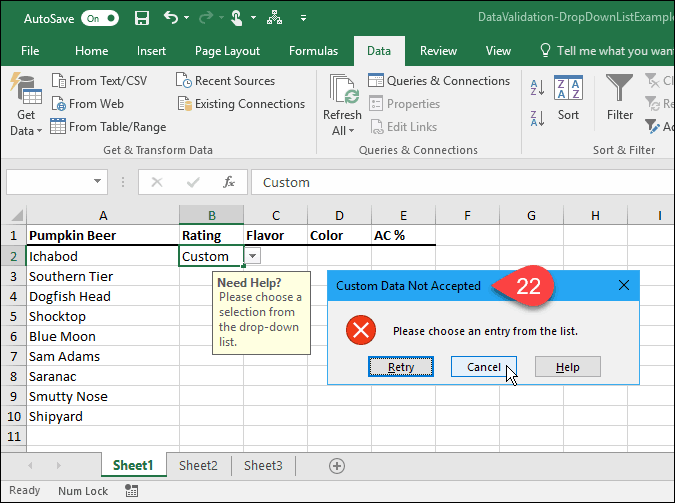
¿Cómo ha hecho uso de las listas desplegables en Excel? Háganos saber en los comentarios. Además, consulte nuestros otros consejos de Microsoft Office y nuestro tutorial para crear menús desplegables en Hojas de cálculo de Google .

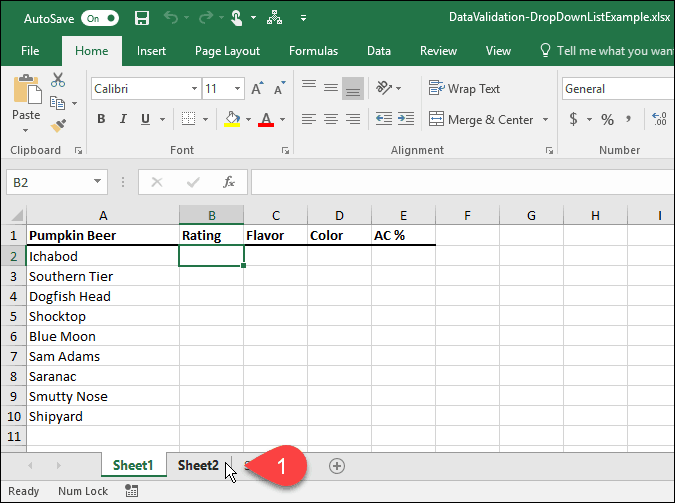
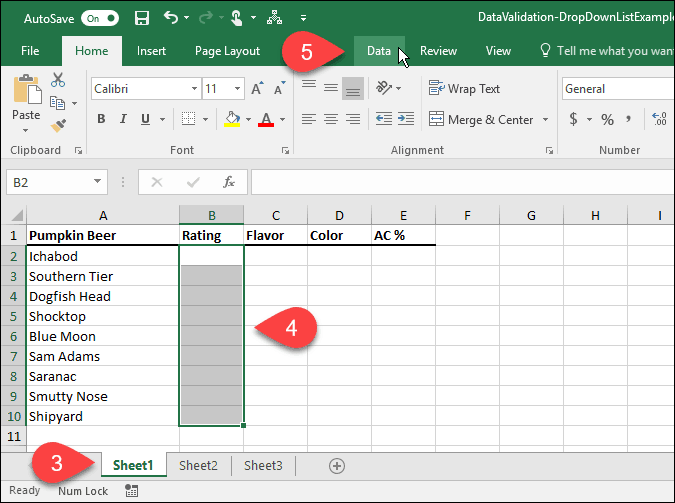
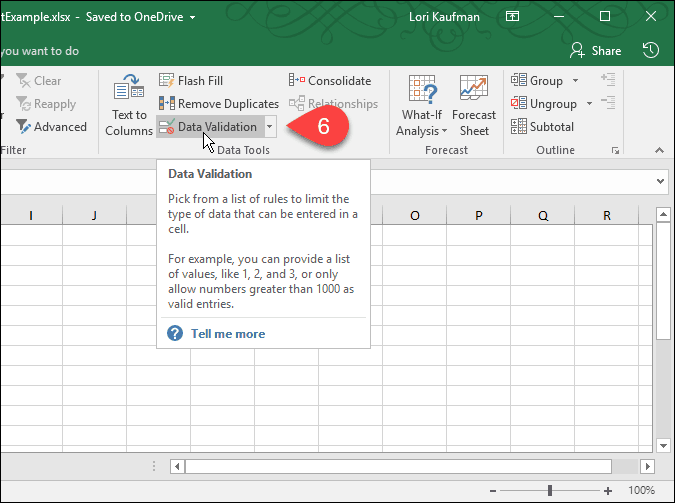
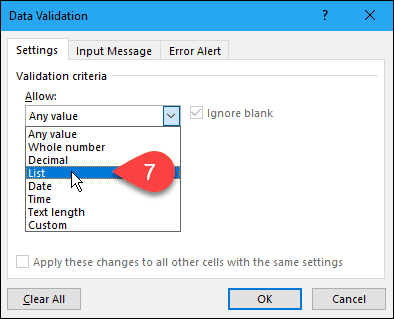
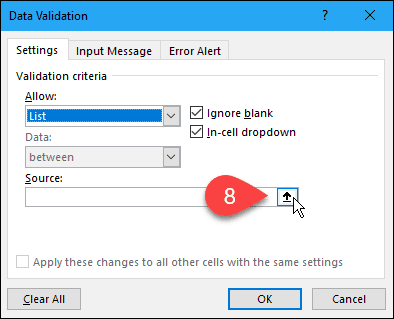
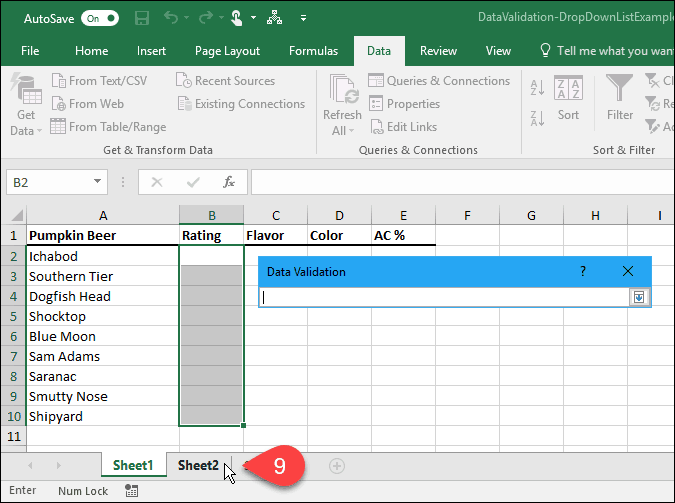
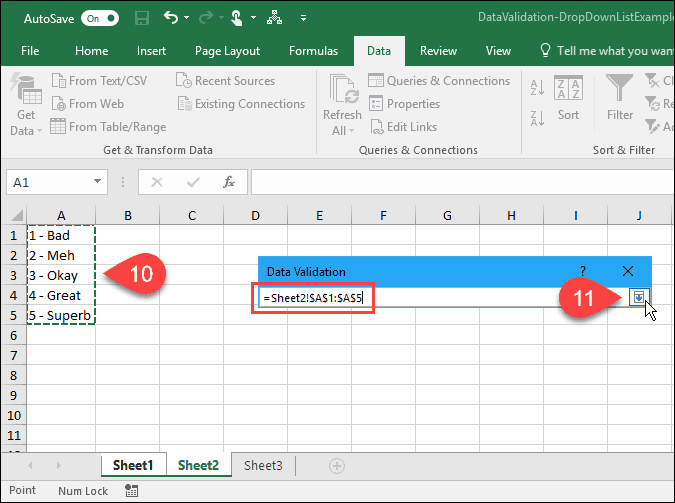
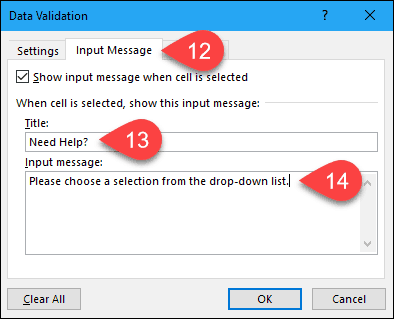
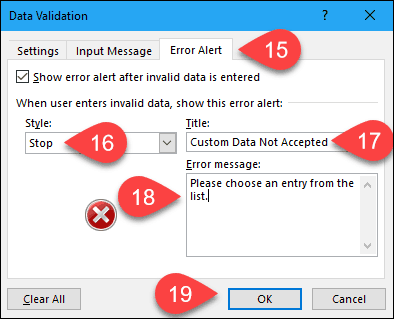
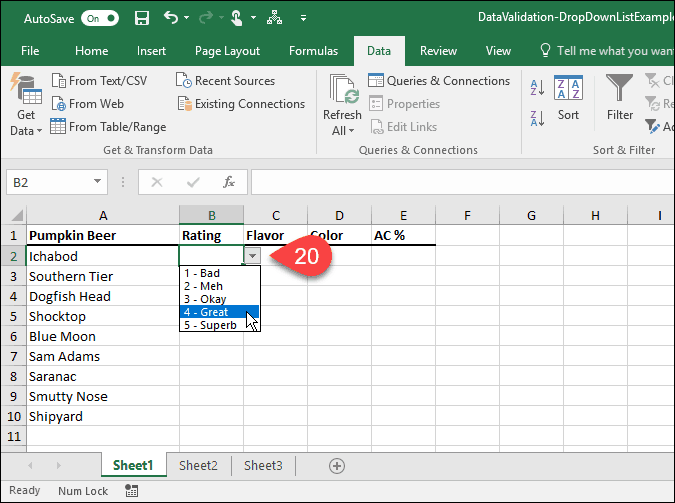
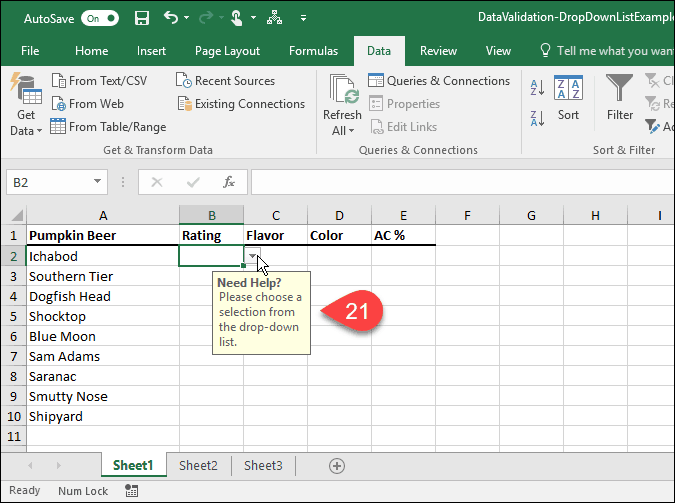
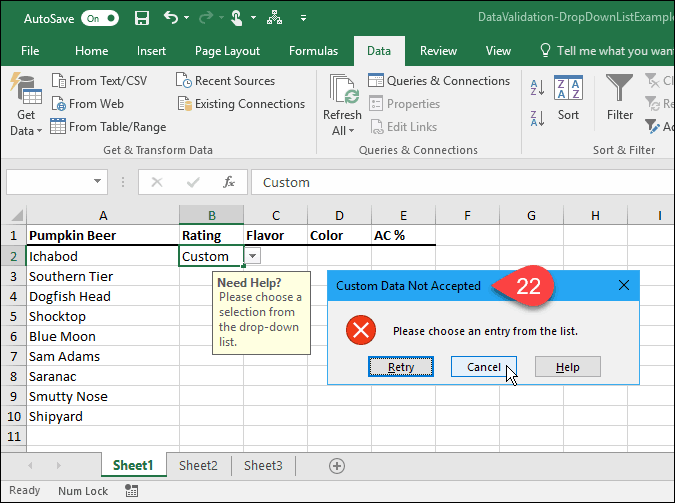

![[CORREGIDO] ¿Cómo arreglar el cambio de avatar de Discord demasiado rápido? [CORREGIDO] ¿Cómo arreglar el cambio de avatar de Discord demasiado rápido?](https://luckytemplates.com/resources1/images2/image-5996-0408150905803.png)
![Solucione el error ESRV_SVC_QUEENCREEK en Windows 10/11 [3 CORRECCIONES] Solucione el error ESRV_SVC_QUEENCREEK en Windows 10/11 [3 CORRECCIONES]](https://luckytemplates.com/resources1/images2/image-4622-0408151111887.png)
![[Mejores soluciones] Arreglar DS4Windows que no detecta el controlador en Windows 10 [Mejores soluciones] Arreglar DS4Windows que no detecta el controlador en Windows 10](https://luckytemplates.com/resources1/images2/image-6563-0408150826477.png)
![[CORREGIDO] Errores de Rise of the Tomb Raider, fallas, caída de FPS, NTDLL, error al iniciar y más [CORREGIDO] Errores de Rise of the Tomb Raider, fallas, caída de FPS, NTDLL, error al iniciar y más](https://luckytemplates.com/resources1/images2/image-3592-0408150419243.png)


![[Solucionado] El controlador WudfRd no pudo cargar el error 219 en Windows 10 [Solucionado] El controlador WudfRd no pudo cargar el error 219 en Windows 10](https://luckytemplates.com/resources1/images2/image-6470-0408150512313.jpg)
![Error de instalación detenida en Xbox One [11 formas principales] Error de instalación detenida en Xbox One [11 formas principales]](https://luckytemplates.com/resources1/images2/image-2928-0408150734552.png)